ShareCapture 可自動上傳、分享的抓圖軟體
抓圖軟體的種類有很多很多,有些功能很多、很複雜,有些很簡單很實用,如果你只是想將電腦螢幕中的畫面擷取下來、上傳到網路上跟朋友分享的話,可以試試看ShareCapture這個簡單的抓圖軟體。
ShareCapture的最大特色就是支援了自動上傳功能,並提供一個簡單的圖檔分享平台(亦可支援上傳到自己的FTP),讓大家可以不用想太多、按太多,,
▇ 軟體小檔案 ▇ (錯誤、版本更新回報)
軟體名稱:ShareCapture 軟體版本:1.0.0.1 軟體語言:英文 軟體性質:免費軟體 檔案大小:175KB 系統支援:Windows XP/2003/Vista/Win7 官方網站:http://sharecapture.com/ 軟體下載:按這裡
ShareCapture的操作示範: (轉貼自官方網站)
快速操作技巧:
- 按「PrintScreen」按鍵,執行抓圖工作並上傳到網路主機
- 「PrintScreen」+1、2、3...,擷取不同螢幕的畫面(如果插接多螢幕的話)
- 「Ctrl」+「PrintScreen」:只抓圖、不上傳,只會儲存到本機電腦中
- 抓圖、選取時按滑鼠右鍵:取消選取、重新抓圖
- 抓圖時按「Ctrl」+「A」:擷取整個螢幕的畫面
- 抓圖時按「ESC」:取消抓圖任務
使用方法:
第1步 將ShareCapture軟體下載回來並解壓縮後,直接按兩下「ShareCapture.exe」執行抓圖軟體。
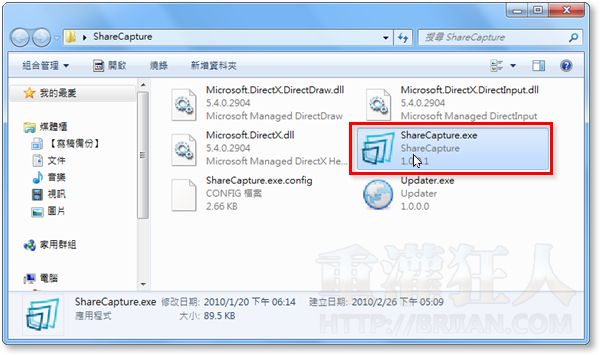
第2步 執行ShareCapture軟體後,當你要抓圖時請直接按一下鍵盤上的「PrtScn」按鈕(一般會放在「F12」旁邊),接著會出現一個抓圖選取畫面,請用滑鼠移動並按左鍵選取你要抓圖的範圍。
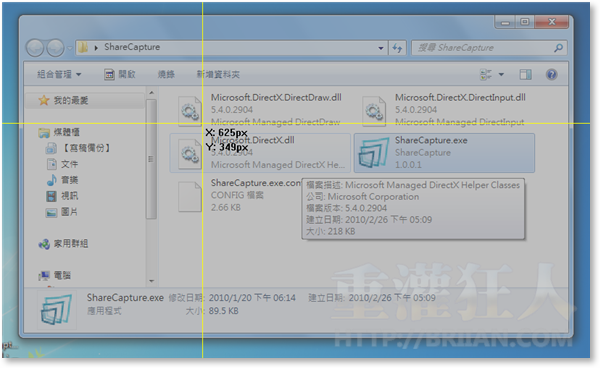
第3步 抓圖完成後,不到1~2秒鐘,變可自動將選取範圍的畫面上傳到ShareCapture的主機中,我們可以什麼都不用做,直接在瀏覽器的網址列按右鍵再按「貼上」即可開啟你抓的圖。這樣就完成了,超簡單。
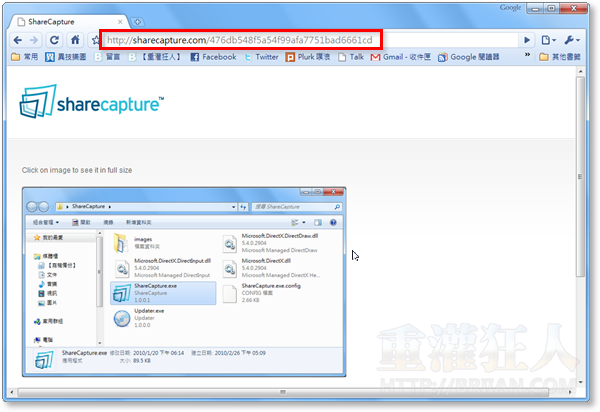
第4步 如果你想修改ShareCapture軟體的設定,可以在桌面右下角的ShareCapture圖示上按右鍵再點「Options」。
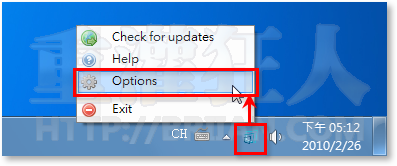
第5步 如果你常常會用到這軟體的話,可以勾選「Run at system startup」這選項,讓ShareCapture軟體再電腦開機時自動啟動,讓我們隨時抓圖、隨時上傳。
另外也可在「Custom directiory for saving images」設定圖檔儲存位置或從「Image format」修改抓圖存檔時的檔案格式。如果你有自己的FTP站,也可勾選「Use user FTP」並填入帳號、密碼,讓圖檔自動上傳到你的網站去,相當方便。
,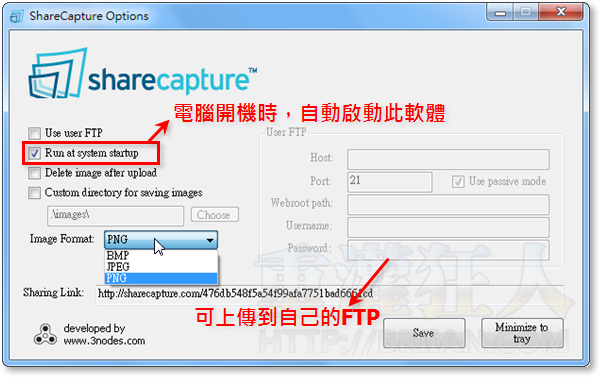
感覺是個很方便的軟體!!但似乎沒辦法修改擷取後的圖片!!
請問一下這個ShareCapture軟體是不是如果按「Ctrl」+「PrintScreen」即抓取而不上傳,只會擷取整個螢幕的畫面,而不能抓取部份畫面範圍。
其實… 這個軟體工具,應該是說 比較像 傻瓜軟體,
通通都幫你弄好,不用煩惱太多~~~
這對 不太會使用電腦的朋友來講,會是比較方便的選擇,
尤其是 某A 不太會使用電腦,但是想要抓圖給 某B 查看狀況等等…
對 某A 來說 這就比較方便囉!!!
以上 AYO 阿佑
免安裝 似乎是不錯
但是在win7 x64上
啟動軟體後就掛掉了…..
不知道這個圖片空間有沒有期限還是可以永久存放?
請問一下這個軟體可以說抓圖以後直接存到電腦裡而不設置上傳嗎?
只是想要有個方便的抓圖軟體
可以麻煩推薦一下嗎?
謝謝~
基本上
Windows內建的就很好用
只要按鍵盤上面的PrtCsn
再去小畫家開起就可以另存新檔
而且還可以儲存PNG檔!
這是一個還不錯的地方
Vista 上跑會當
好用!但是那落落長的檔名,有點頭大。